كيفية إعادة ترتيب سلسلة المخططات في Excel؟
عندما تقوم بإدراج مخطط في Excel، يتم تحديد تسلسل سلسلة البيانات المعروضة على المخطط افتراضيًا بناءً على ترتيب أعمدة البيانات من مجموعة البيانات الأصلية. ومع ذلك، قد تحتاج إلى تعديل مظهر أو وضوح المخطط الخاص بك عن طريق تغيير ترتيب هذه السلاسل. على سبيل المثال، قد ترغب في تسليط الضوء على فئات معينة عن طريق تحريكها إلى الأمام أو الخلف في التسميات أو ترتيب الكومة، أو مطابقة نمط العرض المفضل لديك. ستقودك هذه الدليل عبر عدة طرق عملية لإعادة ترتيب سلسلة المخططات في Excel، بما في ذلك الأساليب اليدوية والآلية، وتقدم رؤى حول سيناريوهات الاستخدام الشائعة، النصائح، واقتراحات استكشاف الأخطاء وإصلاحها.
➤ إعادة ترتيب سلسلة المخطط (مربع حوار تحديد البيانات)
➤ VBA: إعادة ترتيب سلسلة المخطط برمجياً
إعادة ترتيب سلسلة المخطط (مربع حوار تحديد البيانات)
لتغيير الترتيب الذي تظهر به سلسلة المخطط في Excel، يمكنك استخدام مربع حوار تحديد البيانات. هذه الطريقة مفيدة بشكل خاص لضبط ترتيب السلسلة بصريًا في أنواع المخططات الشائعة مثل المخططات العمودية، الخطية، أو الشريطية. إنها بسيطة، لا تتطلب أي كتابة شفرة، وتعمل بشكل جيد للمخططات ذات عدد معقول من السلاسل.
ومع ذلك، إذا كنت تقوم بشكل متكرر بإعادة ترتيب المخططات أو إدارة مجموعات بيانات كبيرة، ففكر في الحل القائم على VBA لاحقًا في هذه المقالة.
الخطوات:
1. انقر بزر الماوس الأيمن فوق المخطط الخاص بك وحدد اختيار البيانات من قائمة السياق.
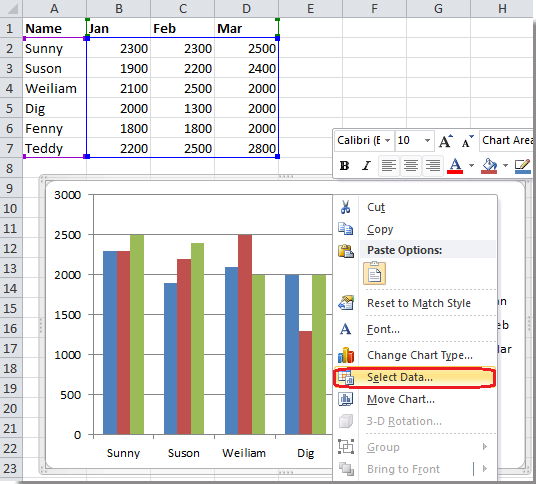
2. في مربع الحوار تحديد البيانات، اختر السلسلة التي تريد إعادة ترتيبها ضمن إدخالات الإشارة (السلاسل). استخدم زر تحريك لأعلى (▲) أو تحريك لأسفل (▼) لتحريك السلسلة المحددة.
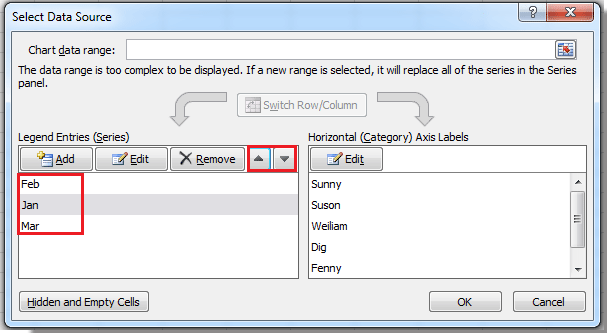
3. انقر فوق موافق لتطبيق التغييرات. سيعرض المخطط الآن ترتيب السلسلة الجديد بصريًا وفي الإشارة.
 |
 |
📌 نصائح وتنبيهات:
- قم بتسمية بياناتك بوضوح لتجنب الارتباك عند إعادة ترتيب السلسلة.
- تتم معاينة التغييرات مباشرة في المخطط - لا تتردد في التجربة قبل النقر فوق موافق.
- إذا كانت أزرار تحريك لأعلى / لأسفل معطلة، تأكد من اختيار سلسلة وأن نوع المخطط يدعم إعادة الترتيب.
- قد يكون لدى بعض أنواع المخططات (مثل المخططات المركبة) قدرات محدودة لإعادة الترتيب.
إذا كنت تقوم بشكل متكرر بإعادة ترتيب السلسلة عبر العديد من المخططات أو ترغب في أتمتة هذا العملية، تابع للحل القائم على VBA أدناه للحصول على تحكم متقدم.
VBA: إعادة ترتيب سلسلة المخطط برمجياً
بالنسبة للمستخدمين الذين يعملون مع العديد من المخططات أو يحتاجون إلى أتمتة إعادة ترتيب سلسلة المخطط، توفر VBA (Visual Basic for Applications) حلاً فعالاً. هذه الطريقة مثالية إذا كنت:
- تقوم بشكل متكرر بإعادة ترتيب السلاسل في اللوحات أو التقارير المتكررة
- إدارة العديد من المخططات عبر أوراق العمل أو المصنفات
- ترغب في تنظيم ترتيب سلسلة المخطط تلقائيًا
استخدام VBA يوفر الوقت ولكنه يتطلب تمكين ماكرو ولديك بعض المعرفة بمُحرر VBA. دائمًا احفظ مصنفك قبل تشغيل ماكرو.
الخطوة 1: اضغط على Alt + F11 لفتح محرر Visual Basic for Applications.
الخطوة 2: في المحرر، انتقل إلى إدراج > وحدة لإنشاء وحدة كود جديدة.
الخطوة 3: انسخ والصق الكود التالي في الوحدة:
Sub ReorderChartSeries()
Dim cht As Chart
Dim desiredOrder As Variant
Dim i As Long, j As Long
' Define the desired order (update series names as needed)
desiredOrder = Array("Series2", "Series1", "Series3")
' Reference the first chart on the active sheet
Set cht = ActiveSheet.ChartObjects(1).Chart
For i = 0 To UBound(desiredOrder)
For j = 1 To cht.SeriesCollection.Count
If cht.SeriesCollection(j).Name = desiredOrder(i) Then
cht.SeriesCollection(j).PlotOrder = i + 1
End If
Next j
Next i
End Subالخطوة 4: اضغط F5 أو انقر على الزر ![]() تشغيل لتنفيذ الماكرو. سيتم إعادة ترتيب سلسلة المخطط وفقًا لـ
تشغيل لتنفيذ الماكرو. سيتم إعادة ترتيب سلسلة المخطط وفقًا لـ desiredOrder المصفوفة.
يمكنك تعديل المصفوفة desiredOrder لتتناسب مع أسماء سلسلتك الخاصة. تأكد من أن الأسماء تتطابق تمامًا مع تلك المعروضة في إشارة المخطط الخاص بك.
📌 ملاحظات واستكشاف الأخطاء وإصلاحها:
- إذا كان مصنفك يحتوي على العديد من المخططات، غيّر
ChartObjects(1)لاستهداف مخطط آخر أو للتكرار عبر جميع المخططات الموجودة في الورقة. - للتحقق من أسماء السلاسل الفعلية، حدد المخطط واستخدم مربع حوار تحديد البيانات.
- إذا فشل الماكرو في إعادة الترتيب، تحقق من أن الماكرو ممكّن وأسماء السلاسل مكتوبة بشكل صحيح.
- دائمًا اختبر نصوص VBA على نسخة احتياطية لمنع فقدان البيانات.
هذه الطريقة باستخدام VBA مفيدة جدًا لأتمتة مهام تنسيق المخططات، خاصة في سير عمل التقارير التي تتطلب الاتساق عبر العديد من الرسوم البيانية.
مقالات ذات صلة:
أفضل أدوات الإنتاجية لمكتب العمل
عزز مهاراتك في Excel باستخدام Kutools لـ Excel، واختبر كفاءة غير مسبوقة. Kutools لـ Excel يوفر أكثر من300 ميزة متقدمة لزيادة الإنتاجية وتوفير وقت الحفظ. انقر هنا للحصول على الميزة الأكثر أهمية بالنسبة لك...
Office Tab يجلب واجهة التبويب إلى Office ويجعل عملك أسهل بكثير
- تفعيل تحرير وقراءة عبر التبويبات في Word، Excel، PowerPoint، Publisher، Access، Visio وProject.
- افتح وأنشئ عدة مستندات في تبويبات جديدة في نفس النافذة، بدلاً من نوافذ مستقلة.
- يزيد إنتاجيتك بنسبة50%، ويقلل مئات النقرات اليومية من الفأرة!
جميع إضافات Kutools. مثبت واحد
حزمة Kutools for Office تجمع بين إضافات Excel وWord وOutlook وPowerPoint إضافة إلى Office Tab Pro، وهي مثالية للفرق التي تعمل عبر تطبيقات Office.
- حزمة الكل في واحد — إضافات Excel وWord وOutlook وPowerPoint + Office Tab Pro
- مثبّت واحد، ترخيص واحد — إعداد في دقائق (جاهز لـ MSI)
- الأداء الأفضل معًا — إنتاجية مُبسطة عبر تطبيقات Office
- تجربة كاملة لمدة30 يومًا — بدون تسجيل، بدون بطاقة ائتمان
- قيمة رائعة — وفر مقارنة بشراء الإضافات بشكل منفرد